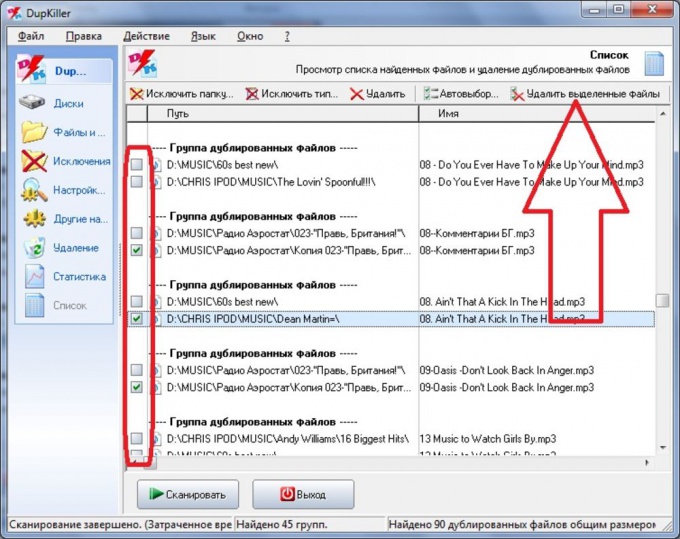Astuce 1: Comment supprimer correctement un programme indésirable
Astuce 1: Comment supprimer correctement un programme indésirable
De nombreux ordinateurs sont remplis de logiciels indésirables, souvent difficiles à supprimer. Cela peut être préinstallé par le fournisseur du logiciel. Néanmoins, vous pouvez vous en débarrasser.

Il y a plusieurs raisons pour désactiver ousupprimer le logiciel. Après cela, le temps de démarrage du système d'exploitation est réduit, les pop-ups disparaissent, l'ordinateur commence à travailler beaucoup plus vite. Surtout les nouveaux ordinateurs viennent souvent avec beaucoup de programmes pré-installés.
Désinstaller comme d'habitude
Le meilleur moyen de supprimer des logicielsest l'outil du système d'exploitation intégré - le panneau de commande. Un programme de raccourci peut également être utilisé pour le supprimer. MyUninstaller est une bonne alternative au panneau de contrôle. Sa principale caractéristique est qu'il peut supprimer plusieurs programmes en même temps. Vous pouvez désinstaller le programme en utilisant un fichier appelé uninstall.exe ou setup.exe. Ils sont généralement situés dans le répertoire avec le logiciel installé. Double-cliquez dessus avec le bouton gauche de la souris et suivez les instructions.Que faire si la procédure de suppression ne fonctionne pas?
Si vous ne pouvez pas supprimer le logicielde la manière habituelle, la réinstallation aide. Ainsi, vous pouvez vous assurer que tous les fichiers sont à leur place. C'est souvent le début de la procédure de suppression. Bien sûr, une telle réinstallation n'est possible que s'il y a un fichier d'installation original. Pour ce faire, enregistrez les fichiers d'installation sur le disque dur.Désactiver le lancement automatique des applications
Parfois, il est utile que le programmea été lancé avec le système d'exploitation. Mais pour de nombreuses applications, cela n'est pas souhaitable. Certains programmes avec la fonction d'exécution automatique placent un raccourci dans la barre des tâches. Cependant, ce n'est pas toujours le cas. Le problème avec tous ces programmes est d'augmenter le temps de démarrage du système d'exploitation et d'utiliser les ressources système nécessaires aux autres applications. Si les applications ne sont jamais utilisées, il est préférable de désactiver leur lancement, puis de les désinstaller. Pour ce faire, allez dans les paramètres du programme et décochez la case à côté du réglage "Autostart". Après il est souhaitable de redémarrer l'ordinateur et de désinstaller le programme.En utilisant la procédure MSCONFIG
S'il n'y a pas de raccourci de désinstallation et de démarrage automatiquene peut pas être désactivé à l'aide de l'outil Windows, vous devez utiliser la procédure MSCONFIG. Cet outil offre une vue d'ensemble des programmes et services lancés automatiquement. Pour commencer à travailler avec MSCONFIG, entrez son nom dans le champ de recherche du menu Démarrer. Lorsque vous exécutez ce programme, une liste de tous les programmes installés sur votre ordinateur apparaît. Ainsi, vous pouvez supprimer même les logiciels embarqués dans Windows. Cependant, ne le faites pas sans y penser, car vous pouvez désactiver des éléments importants du système, et cela ne démarre tout simplement pas. Par conséquent, il est nécessaire de regarder le fabricant du logiciel dans la liste (les deuxième et troisième colonnes de la table "Démarrage") avant de supprimer et il est conseillé de ne pas toucher le programme Windows.Astuce 2: Comment supprimer un système d'exploitation inutile
Pour supprimer un système d'exploitation inutiliséà partir de l'ordinateur, vous devez nettoyer correctement le disque dur. Parfois, c'est assez simple formatage que vous pouvez faire lors de l'installation du nouveau système.

Vous aurez besoin
- - Gestionnaire de partition.
Instructions
1
Si vous devez supprimer un ancien système d'exploitationsystème lors de l'installation d'un nouveau, procédez comme suit. Commencez le processus de téléchargement du nouveau système. Lorsque le menu de sélection d'un disque local apparaît, spécifiez la partition sur laquelle se trouve le système d'exploitation inutile, puis cliquez sur le bouton Format.
2
Continuez d'installer le nouveau système d'exploitation sur lepartition formatée. L'inconvénient de cette méthode est que vous pouvez perdre les données nécessaires situées sur la partition système du disque. Si vous devez d'abord enregistrer ces fichiers, installez le nouveau système d'exploitation sur une partition différente. Si cette partition n'existe pas, connectez votre disque dur à un autre ordinateur.
3
Allumez ce PC et installez ParagonGestionnaire de partition. Redémarrez l'ordinateur et exécutez cet utilitaire. Ouvrez le menu "Assistants" et sélectionnez "Créer une partition". Cliquez sur le bouton "Suivant", après avoir sélectionné le mode pour les utilisateurs avancés.
4
Sélectionnez un disque local qui sera divisé endeux sections, et cliquez sur le bouton "Suivant". Cochez maintenant la case à côté de l'option "Créer en tant que partition logique". Sélectionnez la taille du futur disque local. Cliquez sur le bouton "Suivant".
5
Dans la section "Type de partition", spécifiez le format de fichiersystème. Entrez l'étiquette de volume et sélectionnez la lettre de la section. Cliquez sur les boutons "Suivant" et "Terminer". Trouvez le bouton "Appliquer les modifications" sur la barre d'outils et cliquez dessus. Confirmez l'opération et attendez qu'elle se termine.
6
Connectez votre disque dur à l'ancien ordinateur. Exécutez l'installation du nouveau système d'exploitation à l'aide de la partition précédemment créée. Ouvrez le menu "Poste de travail" et copiez tous les fichiers nécessaires sur un disque séparé. Cliquez-droit sur le lecteur local sur lequel un système d'exploitation inutile est installé, et sélectionnez "Format". Cliquez sur le bouton "Démarrer". Attendez que le système d'exploitation soit complètement retiré.
Astuce 3: Comment supprimer le choix des systèmes d'exploitation
Pendant l'installation de la salle d'opération les systèmes au-dessus d'un autre les systèmes, l'ancienne version est écrasée si tout est fait correctement. Toute défaillance ou violation du travail de l'installateur entraîne le fait que lorsque le nouveau les systèmes, le message suivant apparaît à l'écran: "Sélectionnez le système d'exploitation à démarrer." À partir des deux lignes, vous devez sélectionner le système nouvellement installé. Il arrive souvent que les deux lignes soient absolument identiques. Par défaut, un système plus récent est affiché à l'écran par la première ligne. La deuxième ligne, en règle générale, ne peut pas fonctionner du tout. Pour supprimer une chaîne inutile, vous devez effectuer certaines opérations avec le fichier système.

Vous aurez besoin
- Système d'exploitation Windows XP, éditeur de texte.
Instructions
1
Il y a deux façons de se débarrasser de ce problème: supprimez manuellement une ligne inutile ou utilisez un utilitaire système. Pour supprimer manuellement, vous avez besoin de n'importe quel éditeur de texte, même "Bloc-notes" ou WordPad fera l'affaire. Ouvrez le dossier "Poste de travail", recherchez le fichier boot.ini sur le lecteur C. Faites-en une copie en cas de modification infructueuse. Vous pouvez ajouter un chiffre ou une lettre au nom de la copie.
2
Ouvrez le fichier boot.ini d'origine. En règle générale, la deuxième ligne est l'ancien système, il diffère par moins de caractères. Si vous avez installé le fonctionnement les systèmes dans différents dossiers, les noms des emplacements de ces systèmes seront ajoutés. Après avoir modifié le fichier, assurez-vous de sauvegarder les modifications.
3
La deuxième façon est un peu plus facile. Cliquez avec le bouton droit sur l'icône Poste de travail, dans le menu contextuel qui s'ouvre, sélectionnez Propriétés. Fenêtre Propriétés les systèmes Vous pouvez l'appeler avec la commande sysdm.cpl, si vous l'entrez dans la fenêtre "Exécuter le programme", qui se trouve dans le menu "Démarrer".
4
Cliquez sur l'onglet Avancé, cliquez sur le bouton Paramètres. Dans la fenêtre qui s'ouvre, désélectionnez l'élément "Afficher la liste fonctionnement systèmes ". Vous pouvez également cliquer sur le bouton "Modifier", le fichier que vous avez déjà édité va démarrer.
Astuce 4: Comment réduire le temps de démarrage de Windows
Le système d'exploitation Windows est installé sur ledes millions d'ordinateurs. Correctement configuré, Windows vous permet d'obtenir un réel plaisir de travail. Au fil du temps, l'utilisateur commence à remarquer que l'ordinateur a commencé non seulement à travailler plus lentement, mais aussi des bottes plus longtemps que d'habitude.

Instructions
1
Le système d'exploitation Windows nouvellement installé fonctionne habituellement étonnamment rapidement. Cependant, après quelques le temps Les changements s'y accumulent, essentiellementralentir sa performance. Si votre ordinateur démarre plus lentement, vérifiez la fragmentation du disque: "Démarrer - Tous les programmes - Standard - Service - Défragmentation du disque".
2
Exécutez le programme de défragmentation. Sélectionnez le disque à vérifier, cliquez sur le bouton "Analyse". Si la vérification indique que le disque doit être défragmenté, cliquez sur le bouton "Défragmentation". Après la défragmentation, l'ordinateur démarre et s'exécute plus rapidement.
3
Il y a une autre raison importante pour le ralentissement téléchargements et le fonctionnement de l'ordinateur. Lors de l'installation de nouveaux programmes, beaucoup d'entre eux tentent de se prescrire en autorun, sans demander à l'utilisateur s'ils en ont besoin ou non. Lorsque vous allumez l'ordinateur, tous ces programmes commencent à charger, ce qui augmente le temps démarrer le système.
4
Modifier la liste automatiquetéléchargements vous pouvez utiliser le programme Everest (Aida 64). C'est un programme très pratique qui vous permet de vérifier de nombreux paramètres de l'ordinateur. Exécutez le programme, ouvrez l'onglet "Programmes - Démarrage". Sélectionnez et supprimez les programmes dont vous n'avez pas besoin dans la liste des voiturestéléchargements.
5
Pour modifier la liste des voiturestéléchargements vous pouvez utiliser l'utilitaire standardSystème d'exploitation Windows. Ouvrez: "Démarrer - Exécuter" ("Rechercher" dans Windows 7), entrez la commande msconfig. Cliquez sur OK Dans la fenêtre qui s'ouvre, sélectionnez l'onglet "Démarrage" et décochez les programmes inutiles. Cliquez à nouveau sur OK.
6
À la vitesse de l'ordinateur, y compris la vitesse de son téléchargements, affecter et exécuter lorsque l'ordinateur démarreservice. Beaucoup d'entre eux ne sont jamais utilisés, certains sont juste dangereux - par exemple, "Remote Registry". Ces services doivent être désactivés: "Démarrer - Panneau de configuration - Administration - Services". Sélectionnez le service que vous voulez arrêter, double-cliquez dessus. Cliquez sur le bouton Arrêter. Ensuite, dans le menu de démarrage du service (Type de démarrage), sélectionnez l'option "Désactivé". Une liste de services pouvant être désactivés se trouve sur Internet.
Astuce 5: Comment supprimer les doublons
Après un long moment à utiliser l'ordinateur dessuspeut accumuler un grand nombre de fichiers identiques, ce qui peut prendre beaucoup d'espace sur le disque dur et en même temps être complètement inutile. Le disque peut et doit même être nettoyé de temps en temps avec une telle "poubelle".

Instructions
1
Utilisation des outils Windows standard, recherche de tousdupliquer sur le disque dur prendra beaucoup de temps et d'efforts, donc cette option est peu susceptible d'intéresser quiconque. Mais en utilisant des programmes spécialement conçus à cet effet sera la solution la plus correcte.
2
La plupart des programmes conçus pour rechercher et supprimer doublons fichiers, payés. Toutefois, si vous ne voyez pas l'intérêt de payer pour la procédure de nettoyage de votre ordinateur à partir de fichiers en double, vous pouvez utiliser le logiciel gratuit, qui n'est pas inférieur à ses concurrents payants. Essayez le programme DupKiller, qui peut être téléchargé depuis le site web
3
Exécutez le programme après qu'il a ététéléchargé et installé sur votre ordinateur. Dans Windows 7, vous pouvez recevoir un avertissement indiquant que l'application peut être installée avec des erreurs. Ne faites pas attention à cela et appuyez sur le bouton "Ce programme est installé correctement".

4
Avant d'arriver au menu principalprogramme, il vous sera demandé de lire les conseils d'utilisation de cette application. Vous pouvez les lire, et en l'absence d'un tel désir, ignorez cette phrase en cliquant sur le bouton "Fermer".

5
Dans le menu principal du programme, vous devez installerindicateurs pour les partitions de disque dur sur lesquelles vous souhaitez effectuer une recherche. Par défaut, la recherche sera effectuée sur l'ensemble du disque dur, et si vous en avez besoin, cliquez simplement sur le bouton "Scan".

6
Après un certain temps, ce qui dépendra dela taille de votre disque dur, tous les fichiers en double seront trouvés et présentés dans une liste. Cochez les cases correspondant aux fichiers que vous souhaitez supprimer et cliquez sur le bouton "Supprimer les fichiers sélectionnés". Le programme va physiquement supprimer les fichiers sélectionnés du disque dur.